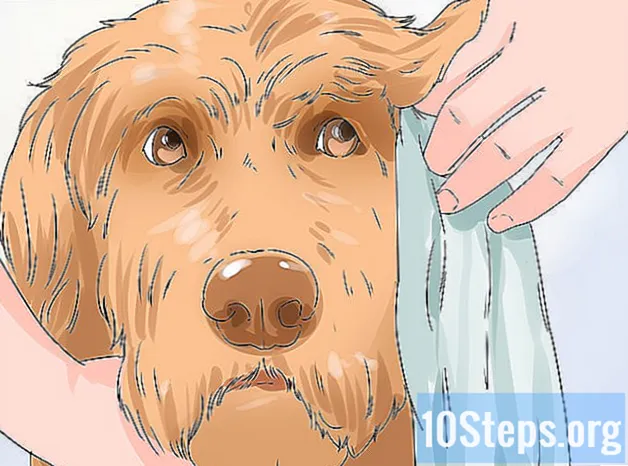Sadržaj
Milijuni ljudi koriste Facebook za povezivanje s prijateljima i obitelji. Zbog svoje popularnosti Facebook je podložan hakerima, lažnim profilima i ukradenim slučajevima identiteta. Iz tih razloga, Facebook je dodao nove sigurnosne postavke kako bi osigurao vašu sigurnost kao korisnika društvene mreže. Pomoću prijenosnog računala ili radne površine potrebno vam je oko pet minuta da prilagodite sigurnosne postavke Facebooka i povećate svoj duševni mir.
koraci
Metoda 1 od 2: Pristupanje stranici postavki sigurnosnih postavki
Prijavite se putem Facebooka. Otvorite preglednik po vašem izboru na prijenosnom računalu ili radnoj površini, utipkajte www.facebook.com i pritisnite tipku "Enter" na tipkovnici. Na stranici za prijavu unesite svoje korisničko ime i lozinku u tekstna polja, a zatim kliknite "Prijava".
- Morate koristiti prijenosno računalo ili radnu površinu. Trenutno pametni telefoni ne podržavaju podešavanje sigurnosnih postavki.

Idite na "Postavke". Da biste tamo stigli, nakon što pristupite svom računu, pogledajte gornji desni kut početne stranice, gdje ćete vidjeti gumb s malom strelicom usmjerenom prema dolje. Kliknite na nju kako biste otvorili padajući izbornik. Pomičite se po izborniku i kliknite na "Postavke".
Idite na stranicu "Sigurnosne postavke". Pogledajte stupac na lijevoj strani stranice Opće postavke računa. Neposredno ispod prve opcije ("Općenito") vidjet ćete karticu "Sigurnost". Kliknite ga da biste otvorili stranicu Sigurnosne postavke.- Svaka stavka na stranici Sigurnosne postavke može se uređivati kako bi se povećala sigurnost vašeg Facebook računa. Desno od svakog predmeta nalazi se gumb na kojem piše "Uredi".
Druga metoda 2: Upravljanje sigurnosnim postavkama

Uređivanje obavijesti o prijavi. Pritisnite gumb "Uredi" s desne strane opcije ako želite biti obaviješteni putem e-pošte i / ili tekstualne poruke / push obavijesti kada netko pokuša pristupiti vašem Facebook računu putem računala ili mobilnog uređaja koji prije niste koristili. Označite potvrdni okvir.
Utvrdite sigurnosni kôd pomoću "Odobrenja za prijavu". Kliknite gumb "Uredi" za odobrenja za prijavu i potvrdite potvrdni okvir koji će se pojaviti ako želite da račun zatraži sigurnosni kôd kada mu se pristupa s nepoznatih preglednika.
Upotrijebite aplikaciju Facebook za dobivanje sigurnosnih kodova pomoću „generatora koda“. Kliknite na gumb "Uredi" u "Generatoru koda" ako se želite aktivirati i konfigurirati drugi način dobivanja sigurnosnih kodova. Ostavite opciju ne uključenu ako želite onemogućiti Generator koda.
- Zadana opcija je "Generator koda je omogućen".
Postavite posebne lozinke pomoću "Zaporka aplikacije". Kliknite na gumb "Uredi" lozinke aplikacije ako želite generirati i koristiti posebne lozinke za pristup vašim aplikacijama umjesto korištenja Facebook lozinke ili kodova za prijavu za prijavu.
Odaberite između 3 do 5 prijatelja koji će vam biti "Pouzdani kontakti". Kliknite gumb "Uredi" za Pouzdane kontakte ako želite dodati prijatelje koji će vam moći pomoći u slučaju problema s pristupom vašem računu.
- Otvorit će se prozor za prikaz kartice "Odabir pouzdanih kontakata" tako da na ovaj privilegirani popis možete dodati do pet prijatelja.
Postavite "Pouzdane preglednike". Kliknite gumb "Uredi" u Pouzdanim preglednicima da biste pregledali preglednike koje ste spremili kao one koje obično koristite. Obavijestit ćete se kada pristupite svom računu putem preglednika koji nije na popisu Pouzdani preglednici.
- Također možete ukloniti preglednike koji nisu navedeni na ovoj stranici.
Pregledajte lokacije za prijavu u odjeljku "Gdje ste prijavljeni". Pritisnite gumb "Uredi" iz opcije "Gdje ste povezani" i upravljajte lokacijama na kojima pristupate svom Facebook računu.
- Ako primijetite neki uređaj ili lokaciju s kojom niste upoznati, kliknite "Završi aktivnost" da biste završili sesiju.